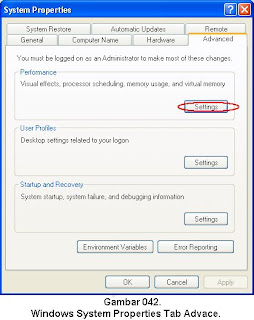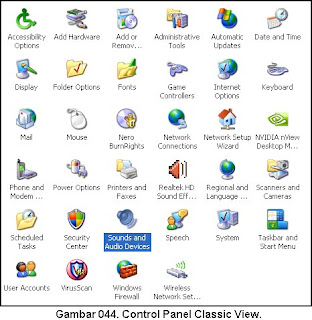OPTIMALKAN KINERJA VISUAL
Berbeda dengan sistem operasi Windows generasi sebelumnya, Windows XP menyajikan tampilan beserta efeknya secara lebih menarik dan seksi. Tapi, menampilkan seluruh kemampuan visual Windows XP dapat menghabiskan banyak sumber dalam sistem komputer.
Agar Windows XP lebih optimal, aturlah kinerja visualnya dengan cara:
1. Bukalah Windows Explorer.
2. Klik ikon My Computer dengan tombol kanan mouse.
3. Pilih opsi Properties (lihat Gambar 041).

4. Pilih tab Advanced.
5. Pada bagian Performance, kliklah tombol Settings. Akan muncul kotak dialog Performance Options (lihat Gambar 042).
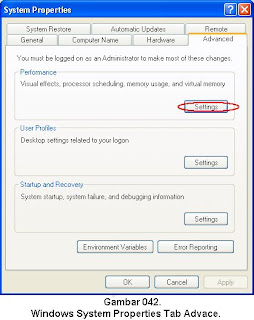
6. Pilihlah Adjust for best performance. Atau, pilih Custom dan hanya pilih opsi:
a. Show shadows under menus.
b. Show shadows under mouse pointer.
c. Show translucent selection rectangle,
d. Use drop shadows for icons labels on the desktop.
e. Use visual styles on windows and buttons.
7. Klik tombol OK (lihat Gambar 043).